Avatare erwecken Ihre 3D-Umgebung zum Leben – sie ermöglichen es Ihnen, virtuell „herumzulaufen“ und Räume auf interaktive und immersive Weise zu erkunden.
Avatar erstellen
Um einen Avatar zu erstellen, gehen Sie zu Einstellungen > Avatar und folgen Sie den Anweisungen.
.png)
Avatare verwenden
Starten Sie hier mit Ihrem Desktop-Avatar. Im Web wird Ihr Avatar automatisch angezeigt, sobald Sie ein Projekt betreten.
Desktop-Avatar
Auf dem Desktop sehen Sie Ihren vollständigen 3D-Avatar.
So verwenden Sie den Avatar:
Verwenden Sie die linke vertikale Symbolleiste, um den Modus Dritte Person zu aktivieren, oder
.png)
Gehen Sie in der oberen Menüleiste auf Ansicht > Dritte Person
.png)
.png)
Web-Avatar
In der Webversion wird Ihr Ready Player Me-Avatar anderen Personen während der Zusammenarbeit im 3D-Raum angezeigt (sichtbar ist nur Ihr Kopf). Sie selbst sehen Ihren Avatar allerdings nicht – im Modus „Dritte Person“ erscheint ein Standard-Avatar.
So wechseln Sie im Web in den Modus „Dritte Person“:
Verwenden Sie die Symbolleiste unten links, um den Modus Dritte Person zu aktivieren.
.png)
.png)
Andere Nutzer:innen sehen Sie basierend auf Ihrem Ready Player Me-Avatar. Wenn keiner eingerichtet ist, erscheinen Sie als Kugel mit Sonnenbrille.
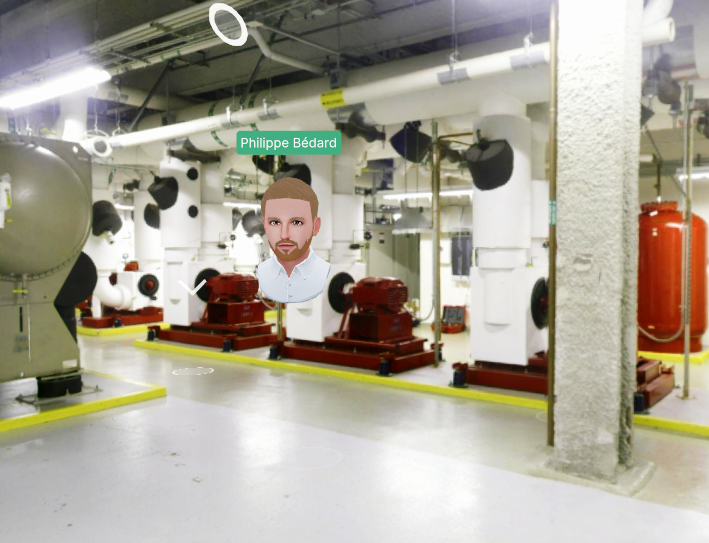
.png)